Paginacija u "Open Office Reiter": kako umetnuti, konfigurirati i izbrisati
Paginacija je jedan od mnogih obveznih uvjeta za izvršavanje većine službenih dokumenata. Stoga u svakom od postojećih uređivača teksta postoji alat za ovu operaciju. U ovom se članku raspravlja o tome kako numerirati stranice u OpenOffice.org Writeru.
Umetnite brojeve stranica
Da biste dokumentu dodali numeriranje, morate pokrenuti sljedeći algoritam:
- U odjeljku "Umetni", koji se nalazi na traci glavnog izbornika, postavite pokazivač iznad retka "Podnožje zaglavlja".
- U podizborniku koji se pojavi kliknite na oznaku "Normal".
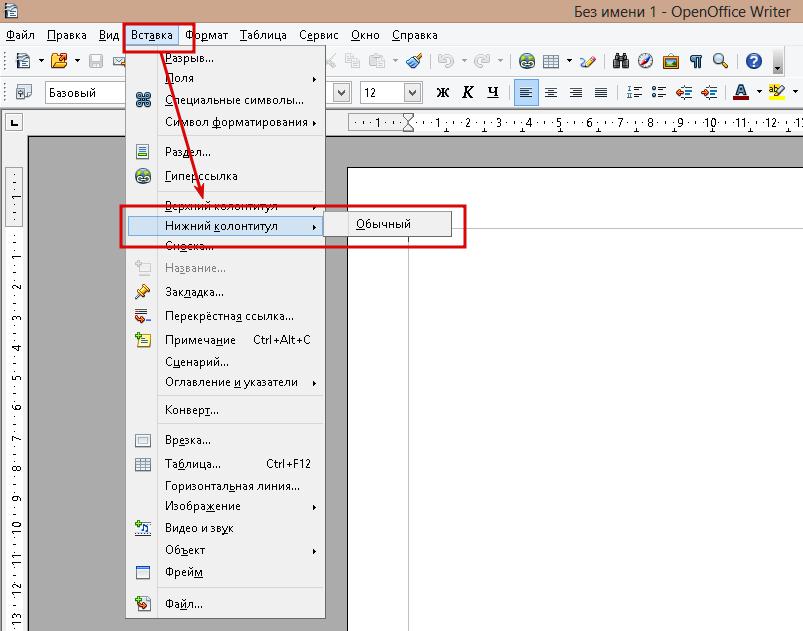
- Postavite pokazivač u dodano podnožje.
- U izborniku "Umetni" odaberite redak "Polja".
- Na popisu koji se pojavi odaberite "Broj stranice".
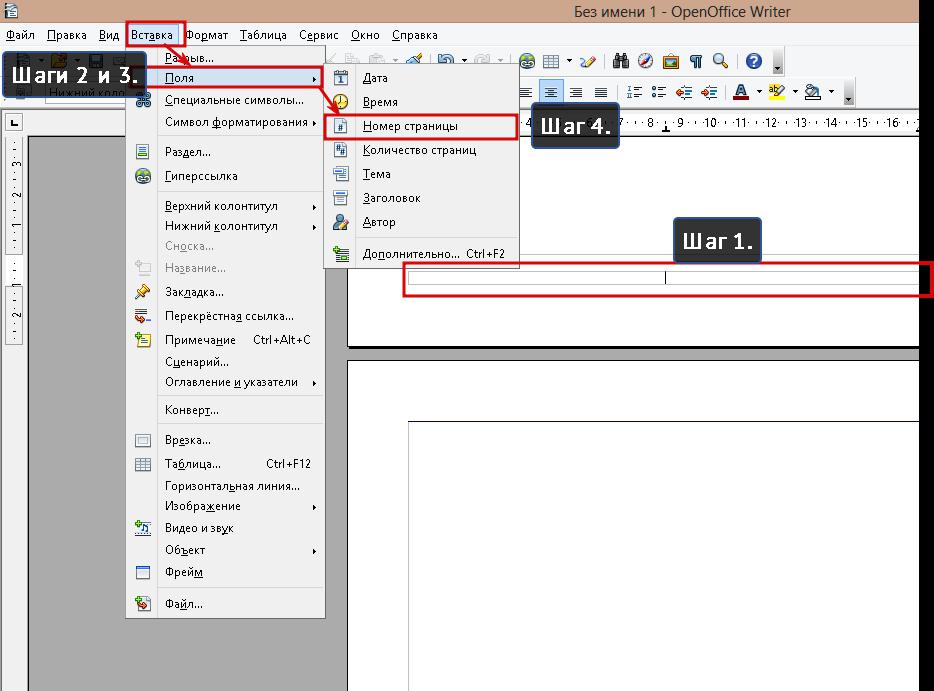
- Označite broj koji se pojavljuje.
- Koristeći PCM, otvorite kontekstni izbornik i kliknite ga u stavci "Polje ...".
- U novom prozoru odaberite izgled numeracije: ćirilicu, latinicu, arapski ili rimski broj.
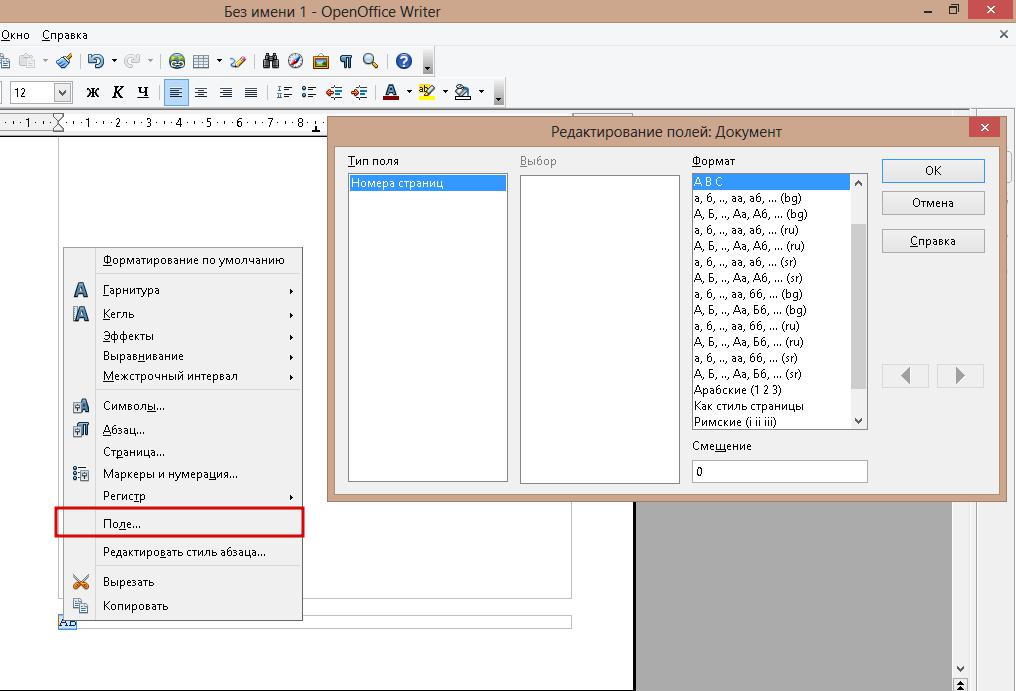
Osim promjene znakova brojeva stranica, možete promijeniti i druge parametre formatiranja: položaj u odnosu na rubove lista, font i njegovu veličinu, stil (podebljano, kurziv ili podcrtano) i boju (font i odabir).
To je jednostavan način za brzo prebrojavanje stranica u Open Officeu. Također, ova tehnika djeluje u modificiranju uređivača teksta integriranog u Ubuntu Linux - LibreOffice Writer.
Uklonite numeriranje s prve stranice
Prema pravilima registracije, prvi listovi mnogih dokumenata ne bi trebali sadržavati numeriranje listova: seminarske radove i disertacije, izvještaje, sažetke. Da biste uklonili brojeve s prvih stranica, trebate:
- Postavite pokazivač na vrh stranice.
- Pozovite prozor s popisom stilova na jedan od sljedećih načina: u izborniku "Format", odaberite stavku "Stilovi", pritisnite F11 ili kliknite na istoimeni gumb u desnom oknu.
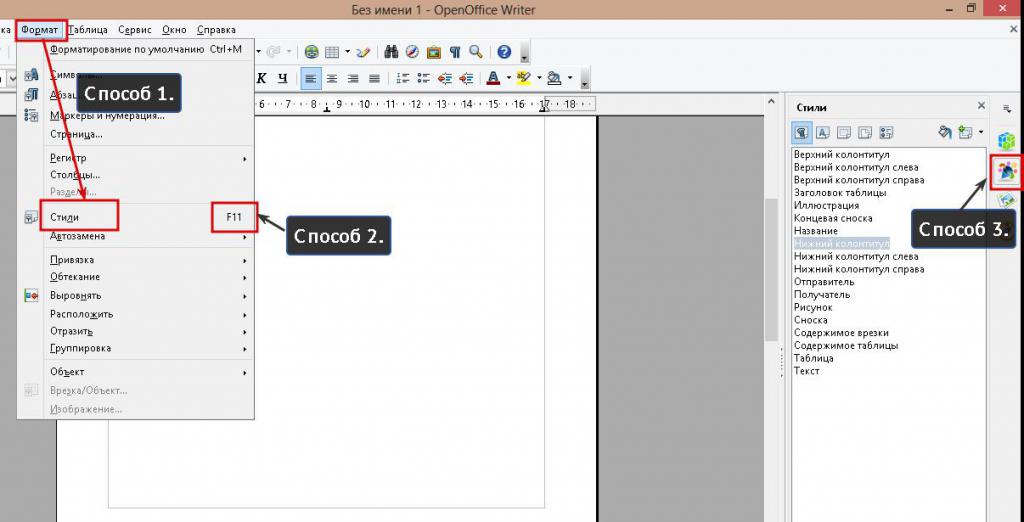
- U prozoru ili bloku koji se pojavio prebacite se na popis “Stilovi stranica” pomoću četvrtog gumba na lijevoj strani.
- Primijenite stil "Prva stranica" na jedan od načina. Način broj 1: dvaput kliknite lijevu tipku miša na oznaku istog imena. Način broj 2: odaberite ovu stavku na popisu tako što ćete jednom pritisnuti gumb LMB. Kliknite gumb "Stil ispune", slično kantici boje. Nakon toga, pokazivač mijenja svoj izgled u posudu s tintom. Lijevi klik na naslovnu stranicu.
Nakon toga će zaglavlje ili podnožje nestati. Ako želite da broj stranica u "Otvorenom uredu" bude odsutan na nekoliko sljedećih stranica, tada morate izvršiti sljedeći postupak:
- Postavite pokazivač na prvu stranicu.
- Otvorite izbornik "Format" i kliknite na "Page" u njemu.
- Idite na karticu "Upravljanje" i na padajućem popisu "Sljedeći stil" odaberite "Prva stranica".
- Kliknite "U redu" da biste primijenili stil.
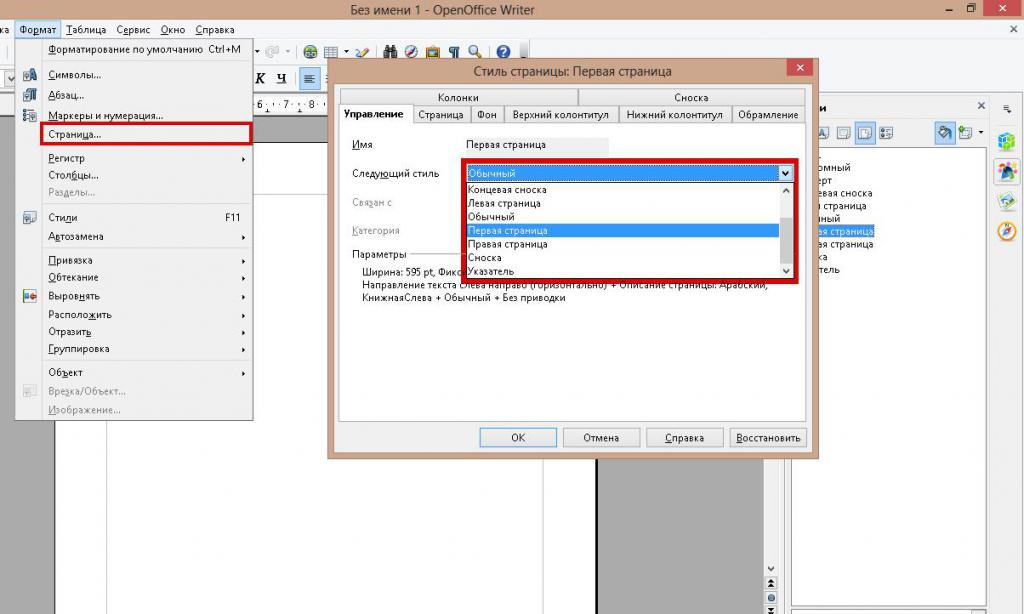
Na taj način možete brojeve stranica u "Otvorenom uredu", osim prve, dovršiti.
Napomena: kada koristite ovu metodu, urednik će automatski sakriti brojeve sljedećih listova. Da biste ponovno prikazali numeriranje, trebate:
- Kliknite na lijevu tipku miša na zadnjoj stranici bez broja u podnožju.
- Pozovite prozor "Stil stranice" koristeći korak 2 algoritma koji uklanja broj iz prvih listova.
- U popisu "Next Style" odaberite "Normal".
- Kliknite gumb "U redu".
Početak numeriranja stranica u "Open Office Reiter 4" s proizvoljnim brojem
Da biste započeli numeriranje lista s brojem koji nije 1, trebate:
- Postavite pokazivač na stranicu na kojoj bi trebalo početi numeriranje.
- U standardnoj traci izbornika odaberite "Format", zatim "Stavka" ili odaberite sličnu stavku u kontekstnom izborniku stranice.
- U dijaloškom okviru koji se otvori, prebacite se na karticu "Položaj na stranici".
- U podkljuku "Breaks" označite okvire za "Add break" i "With style style".
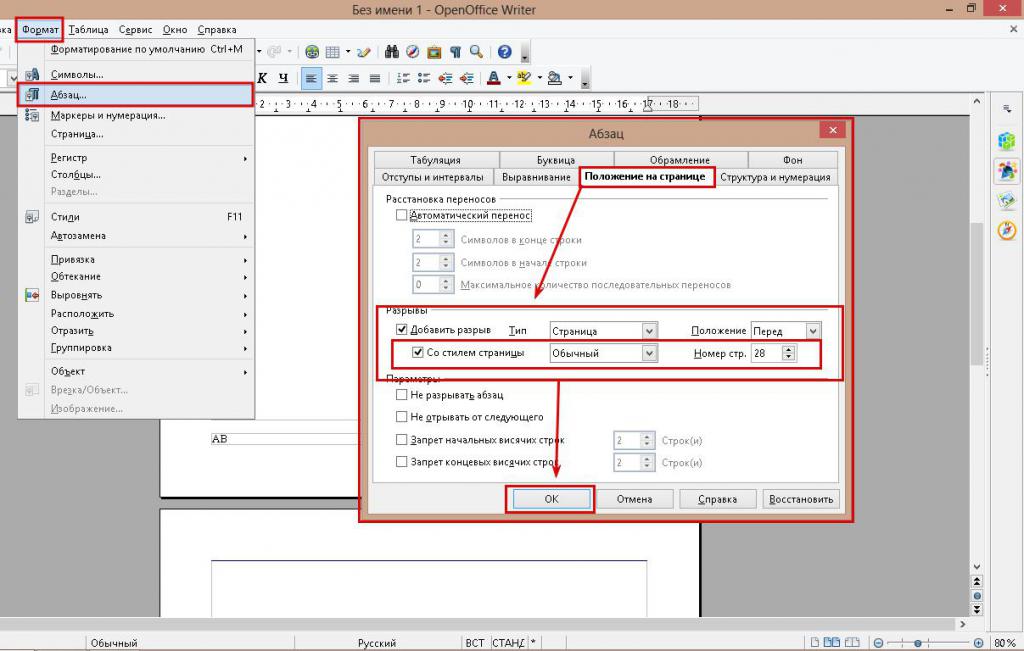
- U padajućim popisima odaberite "Stranica" i "Normalno".
- U tekstnom okviru pored retka "Broj stranice" unesite broj iz kojeg bi brojevi stranica trebali početi.
- Kliknite "U redu" da biste primijenili postavku.
Dovršen je način brojanja stranica u "Otvorenom uredu" s proizvoljnim brojem.
Brisanje numeriranja
To se može učiniti na dva načina. Redoslijed postupaka za prvo uvrštenje je sljedeći:
- U odjeljku "Umetni" odaberite redak "Podnožje".
- Na popisu koji se otvori kliknite na bilo koju stavku označenu kvačicom.
- U novom prozoru slažete se s uklanjanjem sadržaja podnožja.
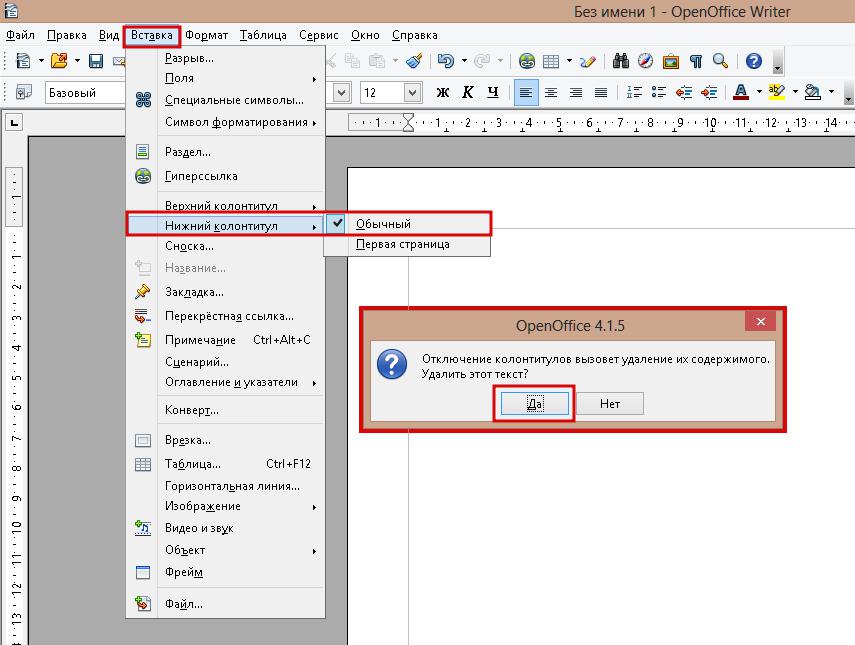
Ovo je prvi način uklanjanja numeriranja stranica u "Open Office".
Algoritam druge metode je sljedeći:
- Pozovite dijaloški okvir s postavkama stila stranice ("Format", zatim "Page").
- Idite na karticu "Podnožje".
- Odznačite "Uključeno" podnožje. "
- Kliknite gumb "U redu".
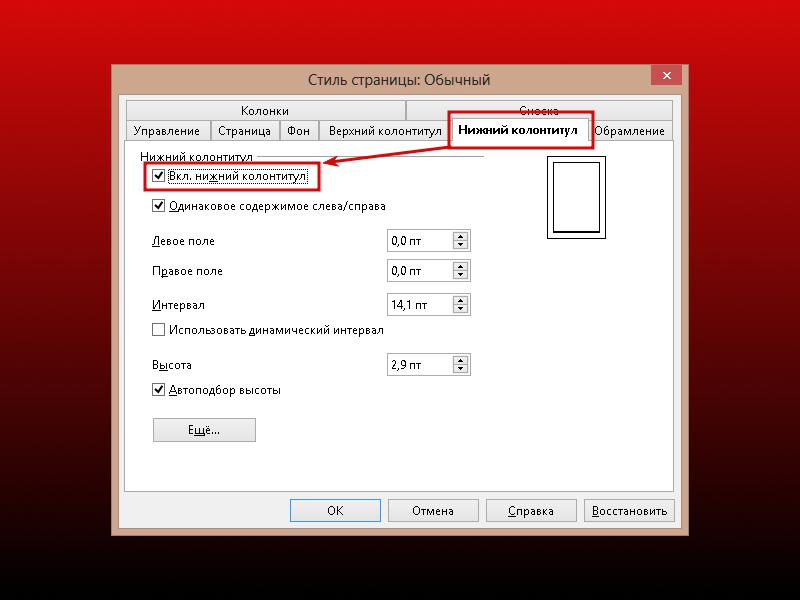
Umetanje i brisanje brojeva stranica u "Open Office" je prilično jednostavna, ali pomalo zbunjujuća procedura. Razlog tome je princip rada ovog urednika, koji se radikalno razlikuje od svog glavnog konkurenta - Microsoft Worda.